

By Gina Barrow, Dernière mise à jour: June 25, 2017
L'écran de mon Samsung S7 est cassé lorsque je l'ai accidentellement laissé tomber sur le sol. Je veux récupérer des messages et des photos du S7. Le problème est que je impossible de saisir un mot de passe pour déverrouiller le téléphone car l'écran tactile ne répond pas. Comment puis-je récupérer les données du Galaxy S7 quand je suis bloqué hors du téléphone?
Partie 1. Déverrouillez manuellement le téléphone Samsung S7Partie 2. Déverrouillez Samsung S7 à l'aide d'un compte SamsungPartie 3. Comment récupérer des données sur un appareil Samsung cassé?Partie 4. Guide vidéo : Comment récupérer des données Samsung lorsque vous ne pouvez pas entrer le mot de passePartie 5. Conseils pour éviter de casser votre Samsung S7
Si vous impossible de saisir un mot de passe sur votre téléphone Samsung S7 car l'écran ne répond pas, vous pouvez effectuer certaines étapes de dépannage manuelles et de base pour essayer de déverrouiller l'appareil.
Si le téléphone s'allume mais ne passe pas par l'écran du mot de passe car il ne répond plus, vous pouvez réinitialiser l'appareil en le désactivant complètement.
L'absence de réponse peut être causée par de nombreux problèmes tels que des dommages physiques (le téléphone est tombé, l'écran fissuré, etc.), une défaillance du logiciel (logiciel en panne, brique). Après 2 minutes, essayez de le rallumer pour vérifier si l'appareil fonctionne correctement.
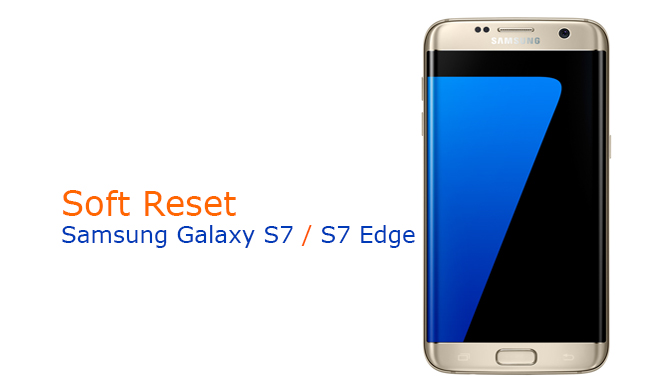
La prochaine chose que vous pouvez faire si la réinitialisation logicielle échoue est de faire une réinitialisation matérielle sur le Samsung S7. Pour réinitialiser l'appareil, suivez les étapes ci-dessous :
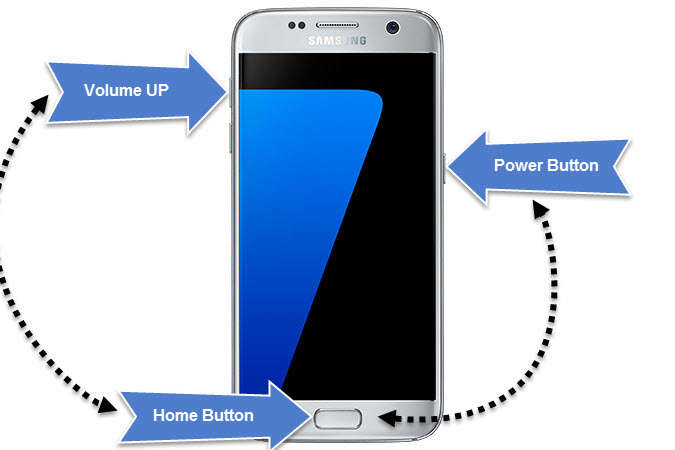
Mais bien sûr, effectuer une réinitialisation matérielle ne sera pas une bonne solution pour récupérer des données à partir de l'appareil Samsung S7 si vous n'avez pas de sauvegarde.
Dans le cas contraire, c'est la seule solution possible que vous puissiez faire sur le téléphone, vous pouvez effectuer la réinitialisation matérielle, puis récupérer des données en utilisant Récupération de données Fonedog-Android logiciel.
Il fonctionne également parfaitement sur les appareils Samsung S6 pour récupérer des données supprimées telles que Contacts, Photos, Vidéos, Documents, et d'autres fichiers.
Ce processus peut sembler un peu de temps à consommer sachant que vous devez vous connecter et accéder à la fonction « Find my Mobile » sur le site officiel de Samsung.
Cependant, le conseil ici est que vous devez également avoir activé le « Télécommandes » avant tout incident. Vous pouvez activer les « Télécommandes » en accédant à Paramètres> Écran de verrouillage et sécurité> Localiser mon mobile> Télécommandes, faites glisser la barre sur ON pour activer cette fonction.
Pour récupérer des données à l'aide d'un compte Samsung, vérifiez simplement les étapes ci-dessous :
Étape 1. Accédez à « Trouver mon portable » sur le site Web de Samsung
Étape 2. Saisissez le nom d'utilisateur et le mot de passe Samsung. Si vous impossible de saisir un mot de passe parce que vous avez oublié, vous pouvez cliquer sur le bouton « Identifiant ou mot de passe oublié » lien ci-dessous.
L'identifiant Samsung est en fait l'adresse e-mail que vous avez inscrite lors de la première configuration du compte. Samsung vous enverra alors un lien de réinitialisation pour accéder à votre compte à partir de votre e-mail. Réinitialisez le mot de passe et essayez de vous reconnecter à l'aide des nouvelles informations d'identification.
Étape 3. Si vous vous êtes connecté avec succès, vous verrez la liste des appareils enregistrés sur votre compte Samsung. Cliquez sur l'appareil exact avec lequel vous rencontrez des problèmes ; assurez-vous qu'il est répertorié et actif. Faites défiler vers le bas et trouvez le « Déverrouiller mon appareil ».
Étape 4. L'écran de verrouillage du Samsung S7 sera déverrouillé et réinitialisé à l'option de balayage par défaut.
Sur votre appareil mobile, vous recevrez également une notification de « Trouver mon portable » Que la sécurité de votre écran de verrouillage a été déverrouillée. Cette fois, vous pouvez continuer et modifier le mot de passe de sécurité.
Il existe plusieurs façons de déverrouiller et de réinitialiser le mot de passe du téléphone Samsung S7 selon le cas. Cependant, il vous suffit de subir une série de tentatives manuelles avant de pouvoir respirer complètement, comme ce qui a été présenté ci-dessus.
Certains scénarios peuvent être résolus avec des étapes simples et certains cas nécessitent une extraction de données. Disons que vous rencontrez le problème commun de impossible de saisir un mot de passe car l'écran ne répondait pas du tout et vous voulez seulement récupérer des données stocké sur votre téléphone et obtenez un tout nouvel appareil Android dès que possible.
Maintenant pour la plupart des appareils Samsung, si vous voulez éviter tous les tracas et surmonter cette situation ennuyeuse, essayez d'utiliser Boîte à outils FoneDog - Récupération de données Android logiciel de récupération professionnel qui a fait ses preuves et qui a fait confiance aux utilisateurs d'Android du monde entier.
Il sécurise vos données et s'assure qu'elles ne sont pas écrasées ou supprimées définitivement. Vous n'avez pas besoin d'avoir une formation technique pour utiliser ce logiciel, il vous suffit de télécharger et de lancer le programme et de suivre les guides à l'écran ou de vous référer aux étapes suivantes ci-dessous :
Rechercher Boîte à outils FoneDog - Récupération de données Android en ligne ou depuis le site Web principal, téléchargez le logiciel et installez-le sur votre ordinateur.

À l'aide d'un câble USB, connectez l'appareil Samsung et l'ordinateur. Lancez le Boîte à outils FoneDog - Extraction de données Android et choisissez le « Extraction de données (appareil endommagé) »dans les options d'écran.
Note : Si c'est la première fois que vous connectez l'appareil à l'ordinateur, il y aura une fenêtre pop-up vous demandant d'autoriser le débogage USB sur le téléphone, cliquez simplement sur « OK ».
Sur l'écran suivant, vous devez choisir les fichiers que vous souhaitez récupérer tels que documents, messages, contacts, historique des appels, fichiers audio, vidéos et galerie.
Cochez les cases à côté de chaque type de fichier. Vous pouvez choisir de manière sélective ou tout sélectionner.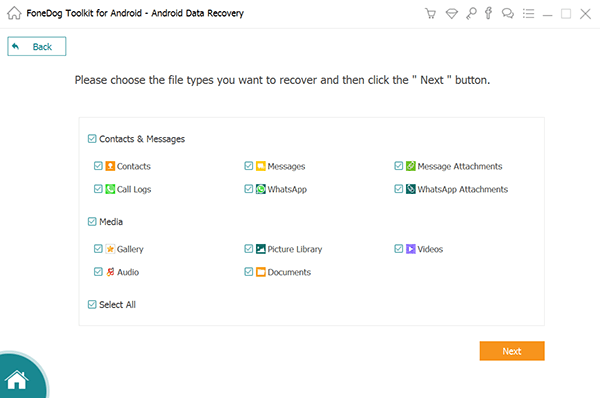
Les appareils Android ont des types d'erreur communs nécessitant une extraction de données, comme par exemple, impossible de saisir un mot de passe et vous avez besoin de récupérer des données ou des dommages physiques comme des écrans cassés.
Actuellement, il est divisé en deux types de défauts : « Impossible d'accéder au téléphone | Le toucher ne fonctionne pas » et « Noir | Écran cassé ». Choisissez le type de défaut le plus proche ou le type de défaut exact de votre appareil Samsung.
Vous devez entrer la marque et le modèle exacts de votre smartphone pour entrer dans « Mode de téléchargement ».
N'oubliez pas qu'une fois que vous avez entré la mauvaise marque et le mauvais modèle, cela peut entraîner des problèmes de téléphone ou d'autres appareils avec des dommages permanents. Il vous sera demandé de reconfirmer la marque et le modèle Android.
Après avoir reconfirmé la marque et le modèle de l'appareil Android, vous entrerez ensuite dans « Télécharger la mode » où vous devez effectuer des étapes de réinitialisation à partir du périphérique endommagé lui-même.
Après être entré en « Mode de téléchargement », le Boîte à outils FoneDog - Extraction de données Android analysera ensuite l'appareil et téléchargera le package de récupération correspondant.
L'analyse peut prendre un certain temps en fonction de la vitesse de connexion au réseau et de la quantité de données stockées sur l'appareil défectueux.
Une fois l'ensemble du processus d'analyse et de numérisation terminé, le programme affichera tous les fichiers requis pour la récupération. Vous pouvez en fait prévisualiser les fichiers de chaque catégorie et choisir de manière sélective tous les fichiers que vous souhaitez uniquement restaurer. Après avoir vérifié et vous être assuré que tous les fichiers sont complets, cliquez sur « Récupérer » pour enregistrer ces fichiers sur votre dossier de bureau.
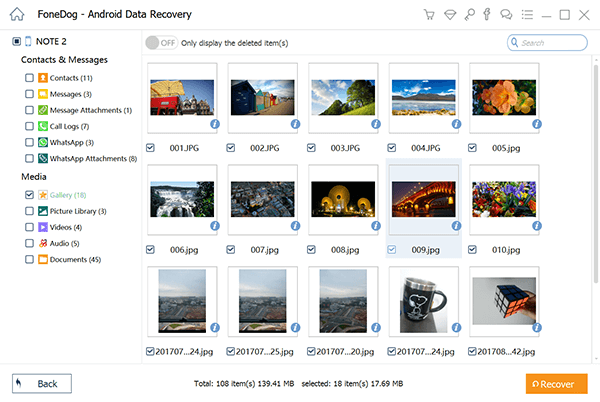
Les étapes sont si faciles, non? Il n'est pas nécessaire que vous fassiez beaucoup de choses juste pour récupérer des données depuis votre appareil Samsung. Alors si au cas où tu impossible de saisir un mot de passe sur votre appareil Android et qu'il a endommagé tout le téléphone, vous savez certainement quoi utiliser.
Boîte à outils FoneDog - Récupération de données Android propose une version d'essai gratuite dans laquelle vous pouvez tester le logiciel et prévisualiser votre téléphone pour vous assurer que toutes les données y sont toujours avant de l'acheter.
L'utilisation d'accessoires de protection pour votre Samsung S7 présente également de grands avantages. Non seulement ils ont l'air si flashy, mais ils ajoutent bien sûr une protection supplémentaire. Voici quelques moyens de protéger votre téléphone :
Samsung a ajouté des couches de sécurité ennuyeuses sur ses appareils pour garantir que, quoi qu'il arrive, la sécurité de votre compte ne soit pas violée.
Pour cette raison, la plupart des utilisateurs ont oublié une partie de cette protection la plupart du temps. Samsung a développé un compte synchronisé appelé Samsung ID, tout comme celui d'Apple.
Si dans certains cas vous pourriez rencontrer des problèmes tels que impossible de saisir un mot de passe, verrouiller et épingler les erreurs, vous pouvez le gérer en vous connectant simplement à votre compte Samsung et en réinitialisant les options de sécurité.
À l'heure actuelle, ils ont ajouté un compte Google pour vous aider à déverrouiller le Samsung S6 si vous avez été complètement verrouillé tant que vous disposez d'une connexion Internet.
Ces couches de sécurité ne fonctionneront cependant pas si l'écran est fissuré ou ne répond pas. Dans ce cas, vous devrez peut-être contourner cette sécurité et rechercher des options pour récupérer des données depuis l'appareil Samsung S7.
Samsung est très délicat lorsqu'il s'agit de créer des mots de passe. Ils sont sensibles à la casse et doivent avoir un fort recommandation avant de pouvoir l'utiliser.
Pour mieux vous assurer de ne plus oublier votre mot de passe, utilisez des mots de passe qui vous concernent et qui peuvent vous aider à vous en souvenir.
Nous comprenons à quel point il peut être frustrant de s'enfermer et d'endommager votre téléphone. C'est pourquoi Boîte à outils FoneDog - Récupération de données Android a été développé pour rendre les choses plus faciles et meilleures pour vous.
Même les problèmes les plus compliqués comme impossible de saisir un mot de passe pour récupérer des données de Samsung S7 peut être géré parfaitement.
Laisser un commentaire
Commentaire
Android Data Recovery
Récupérez les fichiers supprimés du téléphone ou des tablettes Android.
Essai Gratuit Essai GratuitArticles Populaires
/
INTÉRESSANTTERNE
/
SIMPLEDIFFICILE
Je vous remercie! Voici vos choix:
Excellent
Évaluation: 4.6 / 5 (basé sur 98 notes)